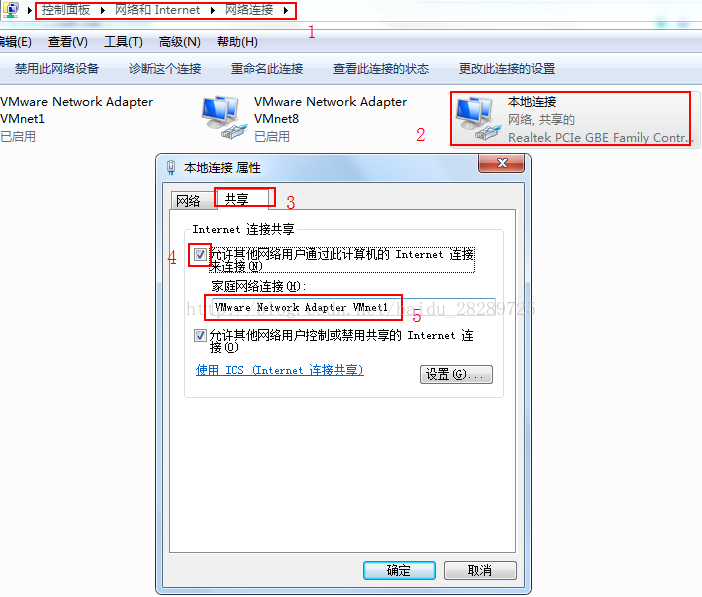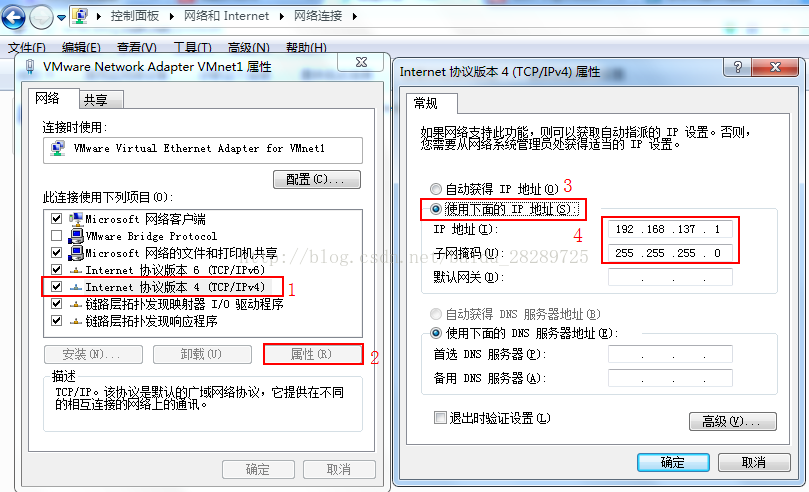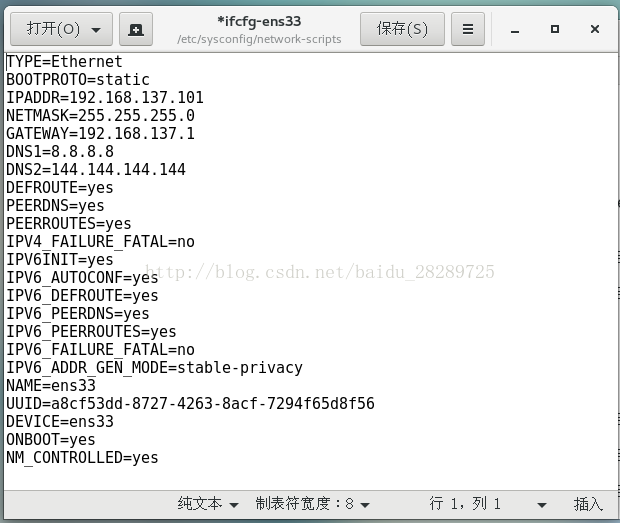前言:
不是专业写博客的,只是记录下来自己的历程
前置要求:
1.VM12
2.CentOS 7 完整版(Ghome)
3.host-only模式
开始:
一、本地设置
1.1控制面板-网络和Internet-查看网络状态和任务-更改适配器设置,本地连接-属性-共享,将本地连接共享给VMnet1
1.2共享时,可能会提示会自动更改IP,以及提示NULL报错(Internet连接共享启用时出现错误)
此时,如果提示会更改VMnet1的IP,记住这个IP,继续;
之后如果报错,那就是windows防火墙没开,因为360等软件会关闭防火墙。
如何开启防火墙:控制面案(小图标)-管理工具-服务-Windows Firewalls-右键开启
1.3本地共享完毕,设置VMnet1的属性
此时的IP地址,如果1.2里面有提示,就按照提示写:192.168.XXX.1,子网掩码255.255.255.0
二、VM12设置
在VM工具栏找到:编辑-虚拟网络编辑器,做如下设置:将子网网段修改为VMnet1的网段
三、CentOS 7里面的设置
3.1使用root用户登录
3.2修改配置文件
gedit ~/etc/sysconfig/network-scripts/ifcfg-ens33
此处,ens33为我自己的文件名,需更改
配置直接照抄!
3.3重启网卡
service network restart
3.4ping一下外网
ping www.baidu.com
完毕